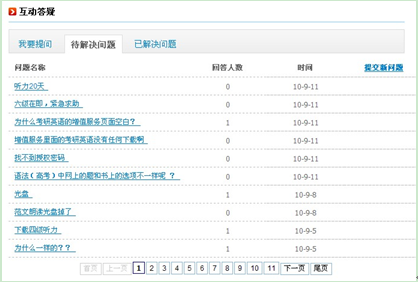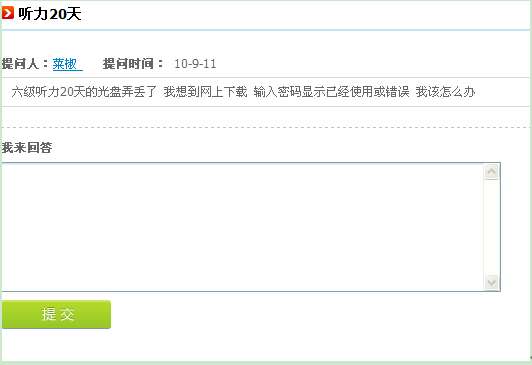学生使用流程
北文智能系统学生用户使用指南
1. 获取学生用户账户。学生可以通过两种方式获取学生用户账户。
第一种,学生在北文智能系统首页(www.beiwen.com)注册。注册流程为:点击首页左上角 “现在就注册吧”。
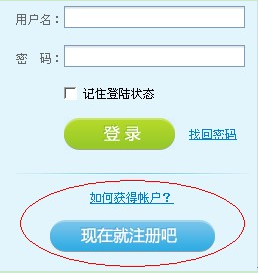
弹出注册页面,请填写注册信息。
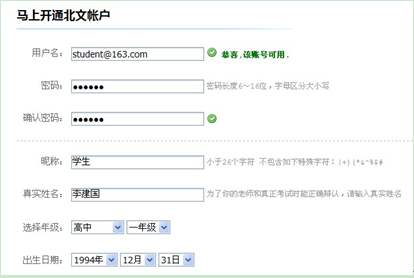
点击“注册”按钮,提交注册信息。注册成功后可登录。
第二种方式:学校向北文公司申请学校账户,然后用学校账户创建教师账户和学生账户,并将账户和密码分发给教师和学生。学生可以用学校分发的账户使用北文智能系统的各项功能。
2. 完善个人资料
用学校分发的账户和密码或者用注册时的邮箱和密码在首页登录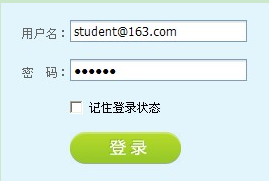
登录后点击常用功能下我的资料按钮,可修改昵称、密码等资料。
1)修改个人资料
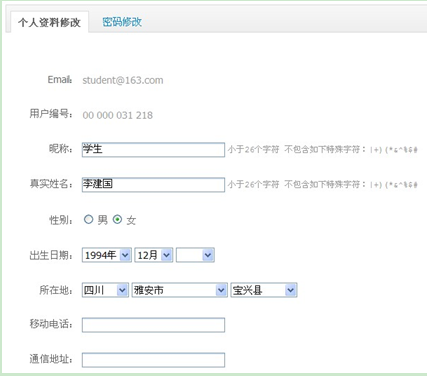
2)修改密码。
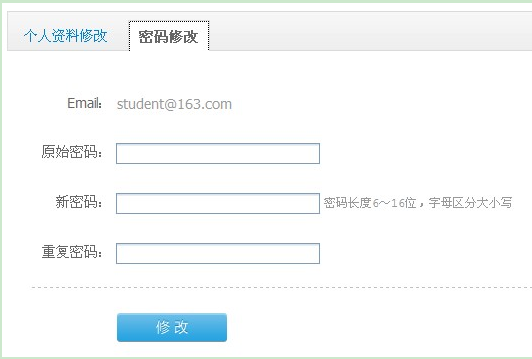
3)申请转班。
如果你尚未加入任何班级,可以到‘转班申请’中申请加入班级。点击常用功能下的“转班申请”,在“当前班级”页面新的班级信息里面选择自己要加入的班级,点击“申请加入”,老师审核过后即可加入新的班级。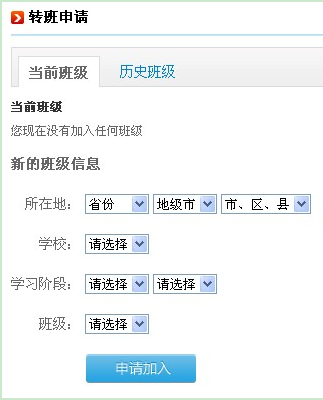
3. 学习同步教材:点击学习组件中的“同步教材”,进入“同步教材”页面

1)选择同步教材。点击“可选的同步教材”按钮,在 “可选的同步教材”列表选择自己想要学习的图书,点击“收藏”按钮,输入密码即可选中。
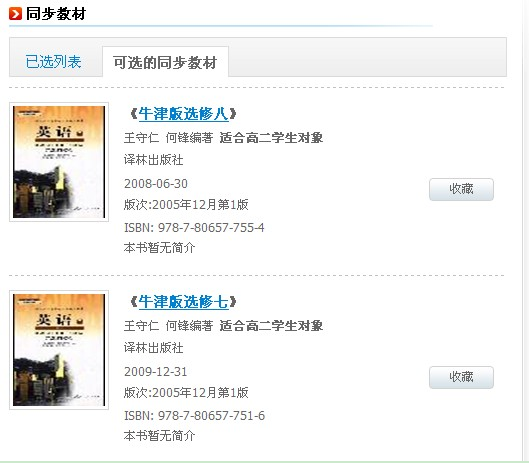
选中的图书保存在“已选列表”中,点击 “已选列表”按钮,查看已选择的图书。
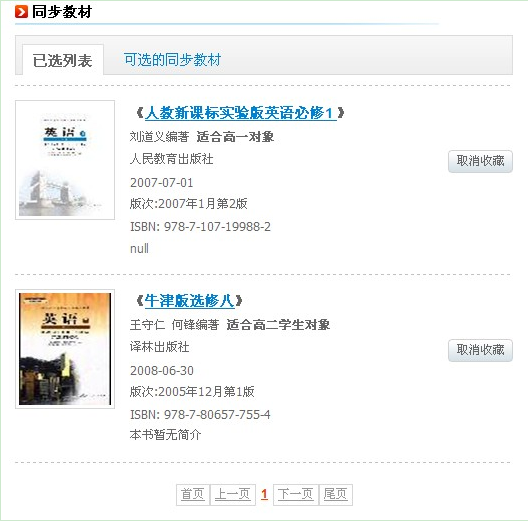
2)开始练习。在“已选列表”点击要学习的图书名称,进入图书目录页面,在图书目 录中选择要学习的章节。
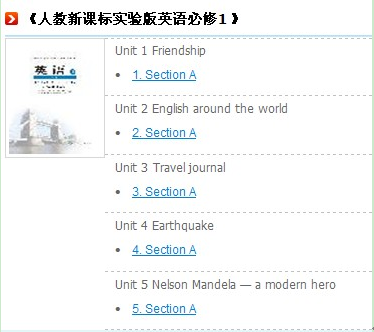
点击要学习的章节目录,进入学习页面,目前可在线学习本课知识点和本课词汇。点击“本课知识点”,出现本课出现的知识点
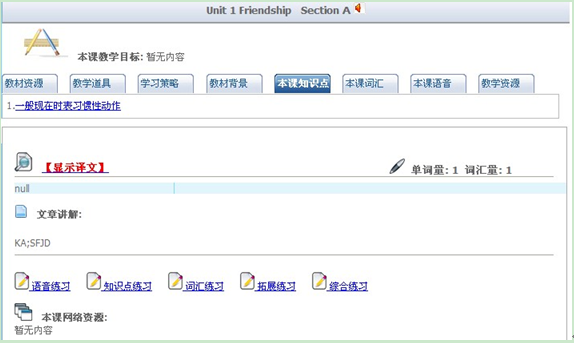
点击某个知识点,如1一般现在时表习惯性动作,出现该知识点学习页面,可在线学习该知识点。
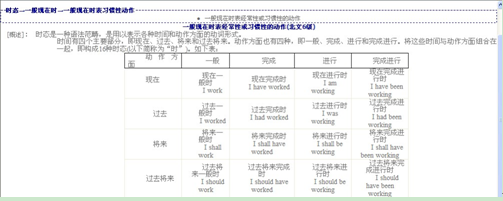
点击“知识点练习”

进入知识点练习页面
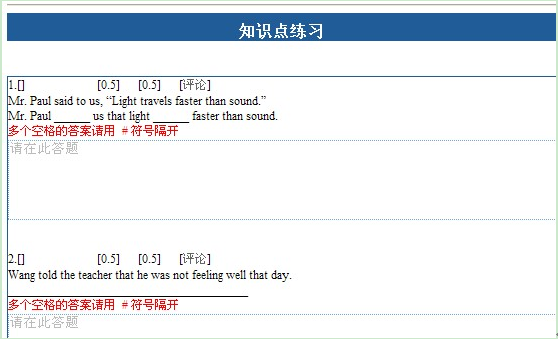
点击“本课词汇”,出现该课需要掌握的词汇
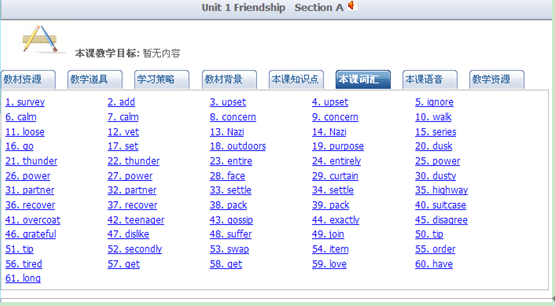
点击单词,如survey,出现该单词学习页面,可在线学习该单词。
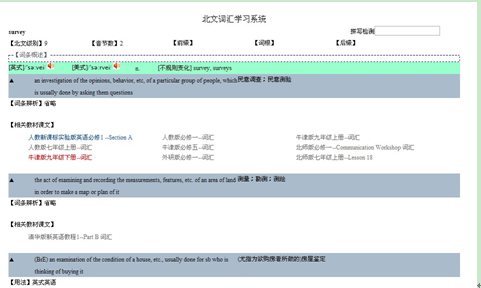
点击“词汇练习”

进入词汇练习页面
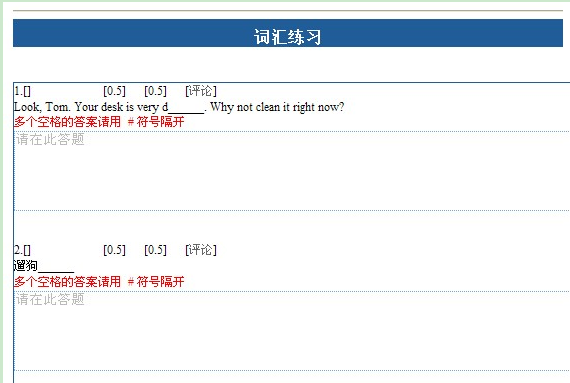
4、学习同步辅导:在学习组件下选择“同步辅导”,进入“同步辅导”页面。
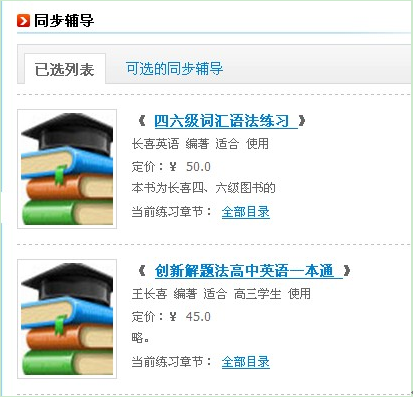
1)选择图书。点击“可选的同步辅导”,选择自己想要学习的图书,点击“输入密码”按钮,输入密码即可选中。
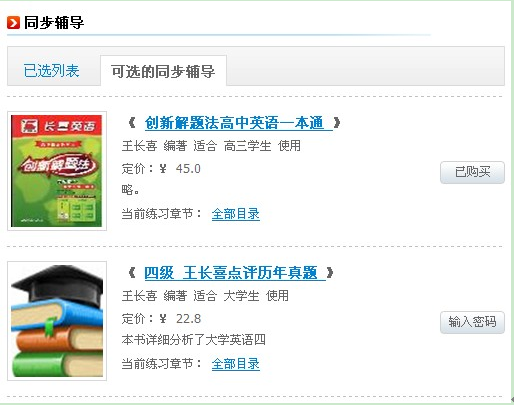
选中的图书保存在“已选列表”,点击 “已选列表”,查看已选择的同步辅导。
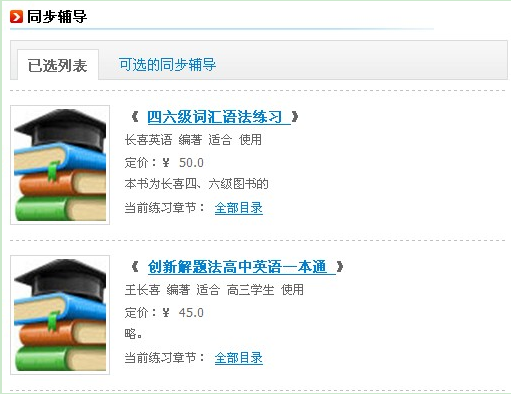
2)开始学习。在“已选列表”点击要学习的图书,进入图书目录页面。
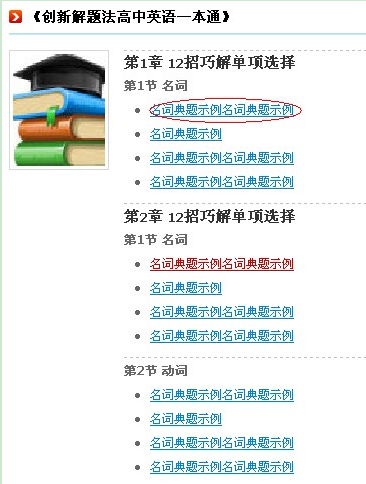
在图书目录中选择要学习的章节
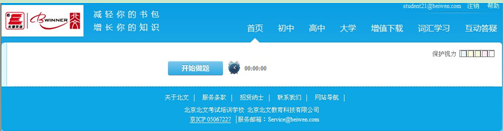
点击“开始做题”按钮,开始测试。
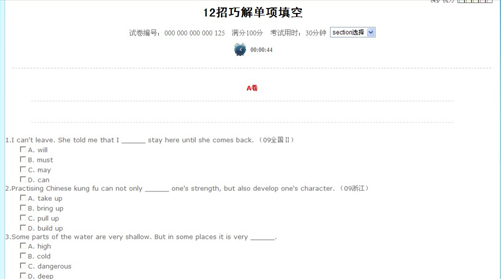
3)查看诊断报告。学习结束后,点击“提交”按钮,出现该次测试“试卷分析”和“答题情况”。
点击“试卷分析”,查看该次测试的整体分析。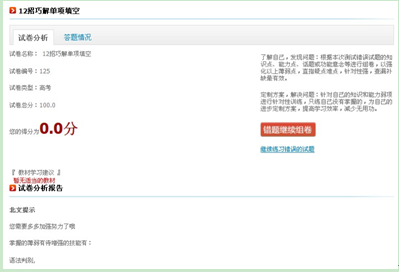
点击“答题情况”,查看该次测试个体得分情况和各题所考察的知识点。
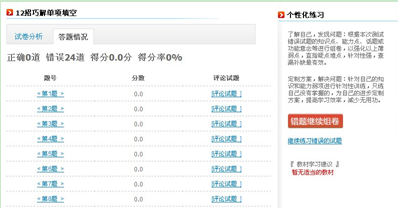
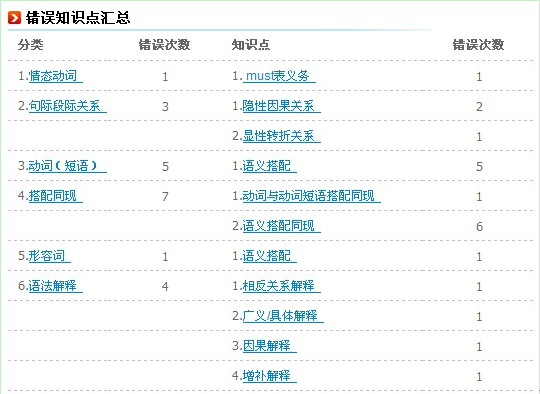
4)组卷强化。学生可选择按错误知识点组卷练习、错题继续组卷、继续练习错误的试题。
5、学习电子报(建设中)
6. 组卷学习:在常用功能下,点击“组卷模板”,进入组卷模板页面。
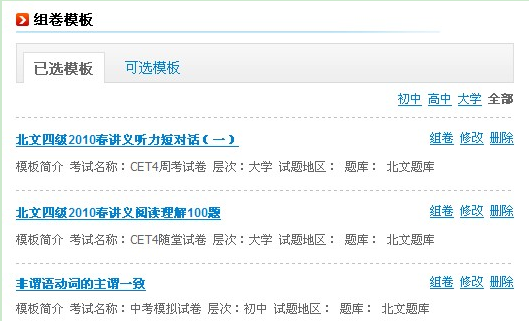
1)选择模板。点击“可选模板”,在“可选模板”列表中点击“选择”按钮即可选择某个模板。选中的模板保存在“已选模板”中。
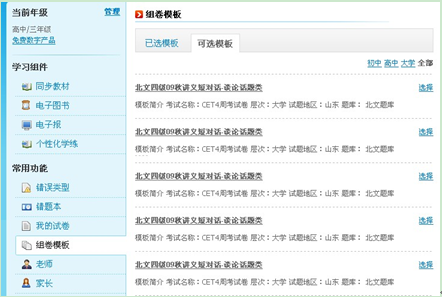
点击“已选模板”,在已选模板列表中点击“北文四级2010春讲义听力短对话(一)”,可查看已选中的模板。
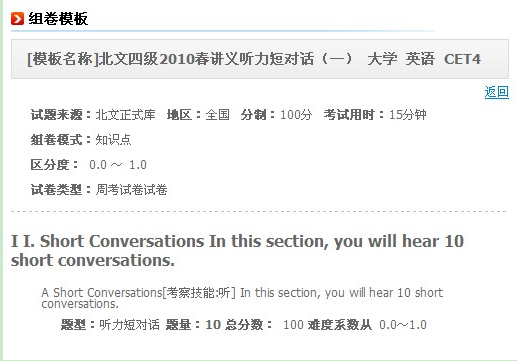
2)修改模板。点击“已选模板”按钮,每个模板后均有“组卷”、“修改”、“删除”三个按钮,可对选中的模板进行组卷、修改、删除等操作。
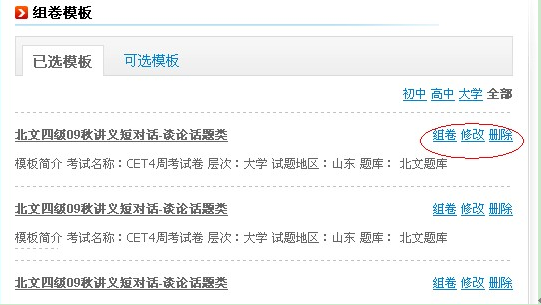
点击“北文四级09秋讲义段对话-谈论话题类”后的“修改”按钮,修改该模板,修改完成后,点击“修改”即可。
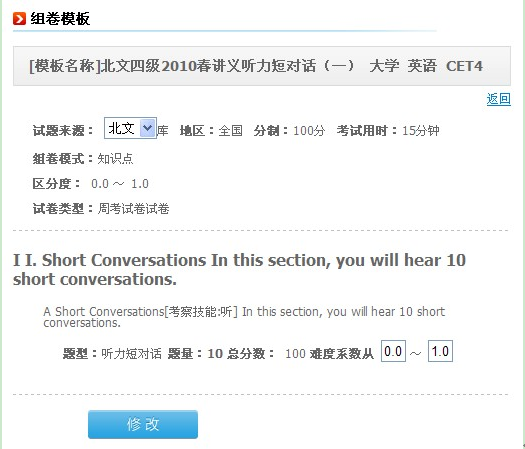
3)用模板组卷。在“已选列表”中,选择“北文四级2010春讲义听力短对话(一)”,点击“组卷”,开始组卷。
4)修改试卷。组卷成功后,系统会弹出“组卷成功”对话框。
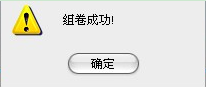
点击“确定”按钮,进入“调整试题顺序”页面,您可通过“随机替换”和“手动替换”两种方式替换您不喜欢的试题,修改成功后的试卷保存在“我的试卷”里面。
5)开始答题。点击“我的试卷”,查看“未做完的试卷”里刚刚通过组卷模板生成的试卷。
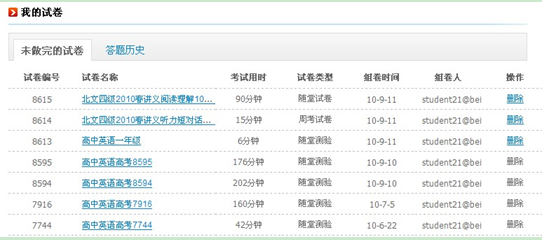
选择所组试卷开始答题。
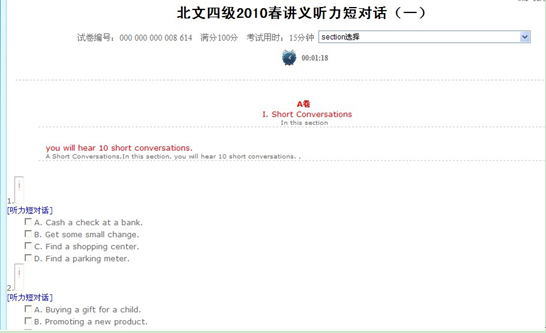
6)查看诊断报告。测试结束后,点击“提交”按钮,系统显示“正在阅卷,请稍等”,稍等片刻会出现该次测试的诊断报告,包括“试卷分析”和“答题情况”两部分。
点击“试卷分析”,查看本次测试的整体情况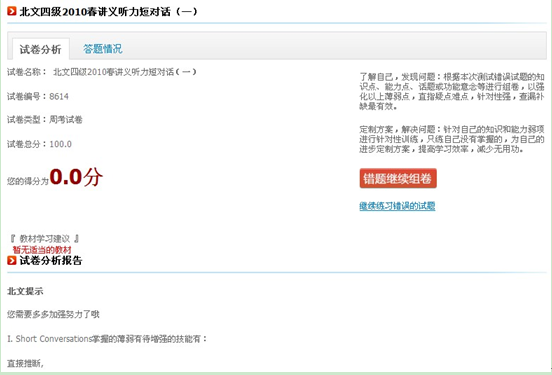
点击“答题情况”,查看该次测试各题得分情况和各题考察的知识点。
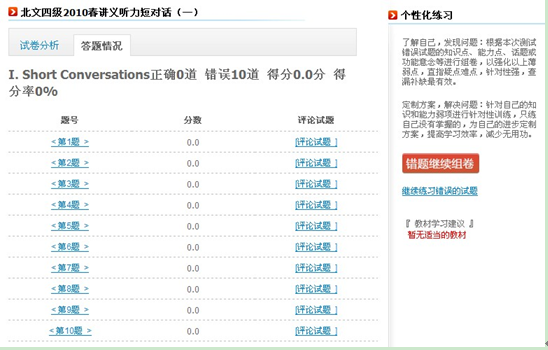
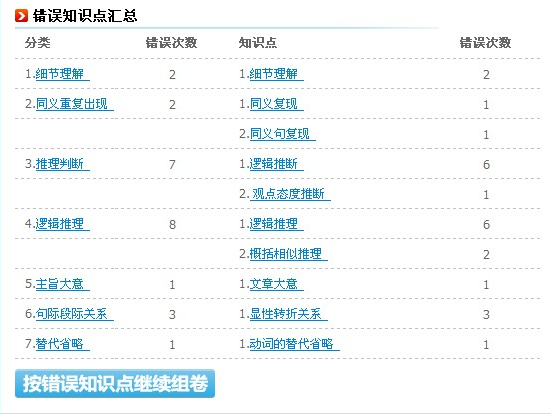
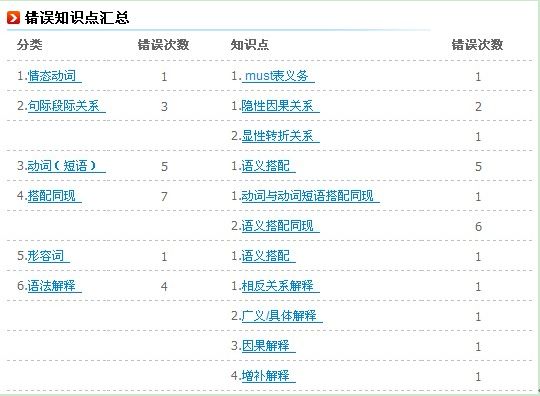
7) 组卷强化。学生可选择按错误知识点组卷练习、错题继续组卷、继续练习错误的试题。
7. 查看答题历史。
答题历史记录了您学习同步教材、同步辅导、电子报、我的试卷的相关信息。点击“我的试卷”,再点击“答题历史”,进入答题历史列表,您可以查看历次考试记录,并可进行查看诊断报告,删除测试记录等操作。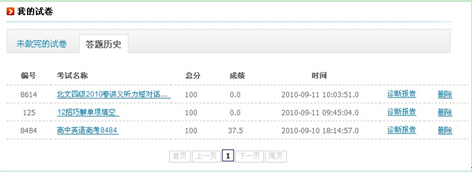
1)查看试卷内容。点击试卷名称,可查看该张试卷内容。
2)查看诊断报告。点击诊断报告,可查看该次测试的诊断报告。
8、复习错题本。
错题本记录了您学习同步教材、同步辅导、电子报、我的试卷时所有答错的试题。点击常用功能下“错题本”,进入错题本页面。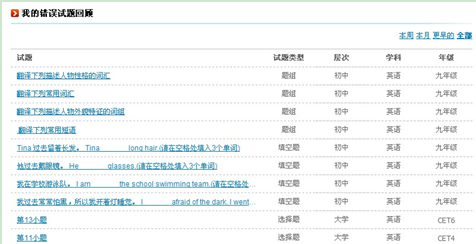
1)错题强化练习。点击试题,可练习错误的试题原题。
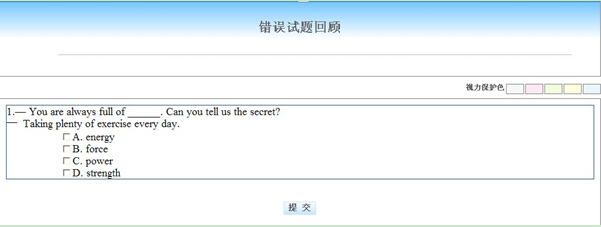
2)查看答题结果。答题结束后,点击“提交”按钮,可查看答题情况
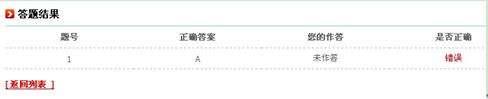
9. 强化错误类型。
错误类型记录了您学习同步教材、同步辅导、电子报、我的试卷时所有答错试题所考察的知识点。点击常用功能下的“错误类型”,进入错误类型页面。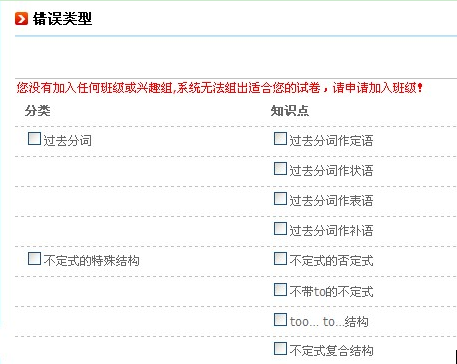
10. 添加家长。
点击常用功能下“家长”按钮,进入家长页面。在账号对话框输入家长的账号,点击“添加家长”按钮即可。注意家长需先注册家长用户账户。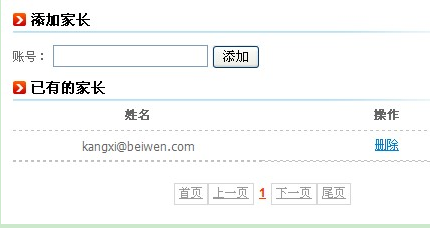
11. 增值下载。
点击导航栏右侧“增值下载”按钮,进入增值下载页面,选择与您相符的学习阶段,例如您是一名大学生,请点击大学英语,再点击4级词汇。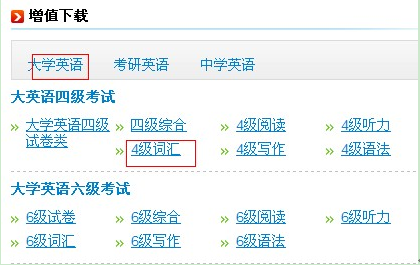
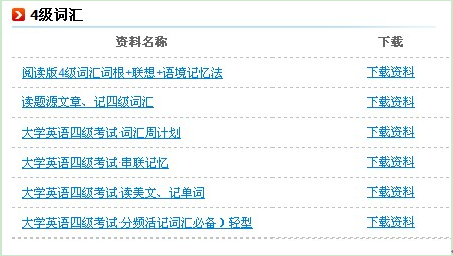 点击下载资料,进入如下页面
点击下载资料,进入如下页面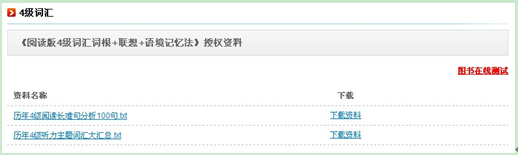 点击下载资料,在文件下载对话框点击保存即可。
点击下载资料,在文件下载对话框点击保存即可。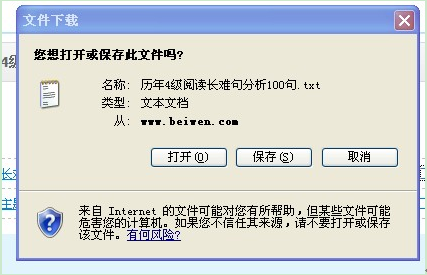
12. 互动答疑。点击导航栏右侧“互动答疑”按钮,进入互动答疑页面。
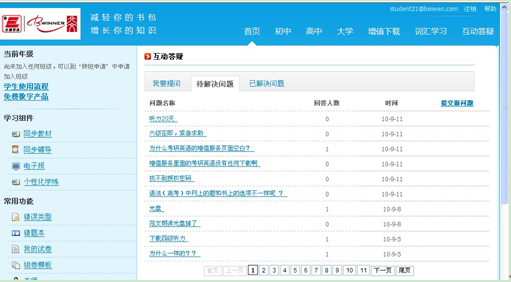
点击“我要提问”,出现提问页面,填写标题和内容,点击提交即可。
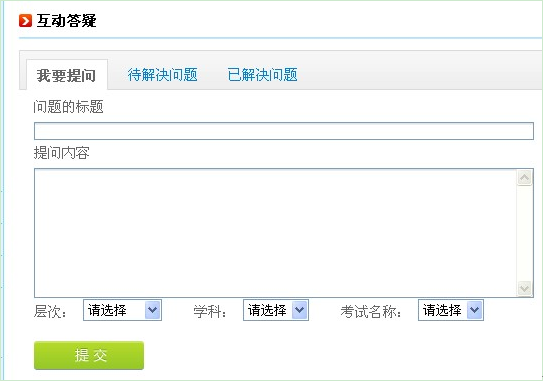
点击“已解决问题”可查看他人提出的问题和工作人员的答复。
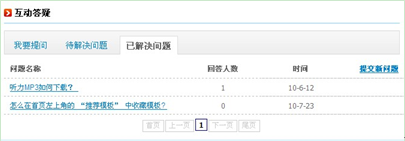
点击“待解决问题”可查看他人提交的问题,也可回复他人的提问。